In tegenstelling tot andere browsers, zoals Edge, Chrome en Firefox, is de opera webbrowsera is niet de meest populaire, maar het heeft een aantal interessante functies die anderen niet hebben. Een van die functies is de VPN die de ontwikkelaars u toestaan te gebruiken. Als je dus een Opera-gebruiker bent, zowel op pc als Android, kun je gratis en met alle comfort genieten van een professionele VPN-service.
In dit geval is het geen VPN-extensie van een derde partij, zoals het geval is bij Firefox en Chrome. Is een ingebouwde functie van Opera zelf. Oftewel een service die al standaard is geïmplementeerd en die u op elk moment kunt gebruiken zonder iets te installeren.
¿FWerkt de VPN-service van Opera?
Er wordt altijd gezegd dat gratis VPN-services ernstige beperkingen hebben, in sommige gevallen onveilig zijn of vervelend kunnen zijn vanwege advertenties, enz. Maar in dit geval is dat niet zo. En het is dat Opera ervoor heeft gezorgd dat er een service is Gratis vpn zonder al die hindernissen en zonder afhankelijk te zijn van extensies van derden.
Zodra u het activeert vanuit de opties van de browser zelf, zal het de . gaan gebruiken VPN-diensten, het versleutelen van netwerkverkeer voor meer veiligheid, toegang tot bepaalde beperkte inhoud in uw geografische gebied, het beschermen van uw echte IP en locatie, enz. Bovendien belooft Opera dat het het webverkeer dat u hebt geopend niet zal registreren.
Omdat het helemaal gratis is, hoef je je betalingsgegevens niet te registreren of een enkele euro uit te geven. En als dat je allemaal weinig lijkt, kun je gemakkelijk aan en uit zetten vanuit de Opera-interface met slechts één knop.
Vervolgens… waar is de truc? Misschien stel je jezelf die vraag. Maar de waarheid is dat het een van de beste gratis VPN die je kunt gebruiken Het komt het dichtst in de buurt van een onbetaalde premiumservice die u krijgt. De truc is natuurlijk dat je je webbrowser moet gebruiken. Opera zorgt dus voor meer gebruikers. Daarom hebben ze deze exclusieve VPN-service geïmplementeerd (net als hun Opera GX), om gebruikers naar hun platform te trekken.
Onze favoriete VPN's
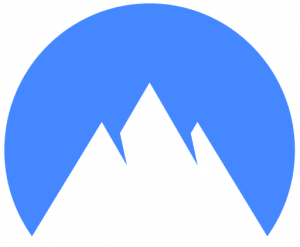
NordVPN
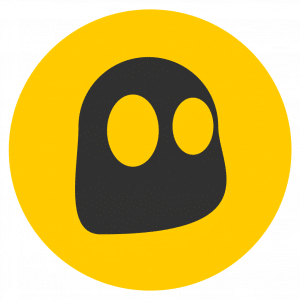
CyberGhost
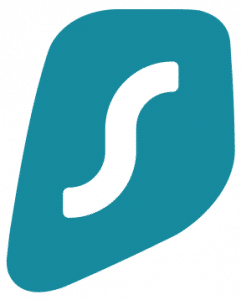
Surfshark
Kenmerken
In het algemeen is Opera VPN een geweldige optie voor gebruikers die iets eenvoudigs, eenvoudigs en voor enkele eenvoudige toepassingen willen. Voor professionals zou u echter een betaalde VPN-service moeten overwegen om betere functies te bieden. Maar als u meer technische details van de Opera-service wilt weten, zijn hier de hoogtepunten:
- Snelheid: De latentie en snelheid zijn redelijk, maar als je het vergelijkt met anderen, valt er veel te verbeteren. Niet slecht voor een gratis service. Het hangt natuurlijk af van je verbinding, maar als deze snel is, kun je behoorlijk goede snelheden behalen.
- VPN of proxy? Hoewel Opera het een VPN noemt, is het niet echt een VPN als zodanig, maar een Proxy. Deze SSL Proxy-server (TLSv1.3) biedt ook beveiliging en vermomt uw openbare IP als een VPN, maar heeft kleine verschillen. Onthoud dat alleen het verkeer dat de browser in- of uitgaat, wordt beschermd, en niet het hele systeem (zoals het geval is met VPN-extensies voor andere browsers). Als u bijvoorbeeld Netflix, Dropbox, Thunderbird, eMule, Torrent of een ander programma gebruikt dat verbinding maakt met het netwerk, is het onbeschermd.
- Privacy: Als u de voorwaarden van deze Opera VPN-service leest, beloven ze uw browsegegevens niet op hun servers op te slaan. Je krijgt ook een willekeurige ID om je echte apparaat te camoufleren. Hoewel het enige informatie kan vastleggen over de browserversie, het besturingssysteem, enz.
- Veiligheid: Deze service is redelijk veilig, omdat deze TLS 1.3 gebruikt, een van de veiligste revisies van dit versleutelde protocol.
- onbeperkt: om gratis te zijn, is het verrassend om onbeperkte bandbreedte te hebben.
- locaties: Omdat het een gratis service is, is het in dit opzicht vrij beperkt en biedt het slechts 3 locaties.
- funciones: Het heeft geen extra functies zoals andere betaalde VPN-services, die een aantal zeer interessante technologieën hebben voor gebruikers die meer beveiliging nodig hebben, om streaming inhoud op een geavanceerde manier te deblokkeren, enz.
Hoe de VPN in Opera te activeren
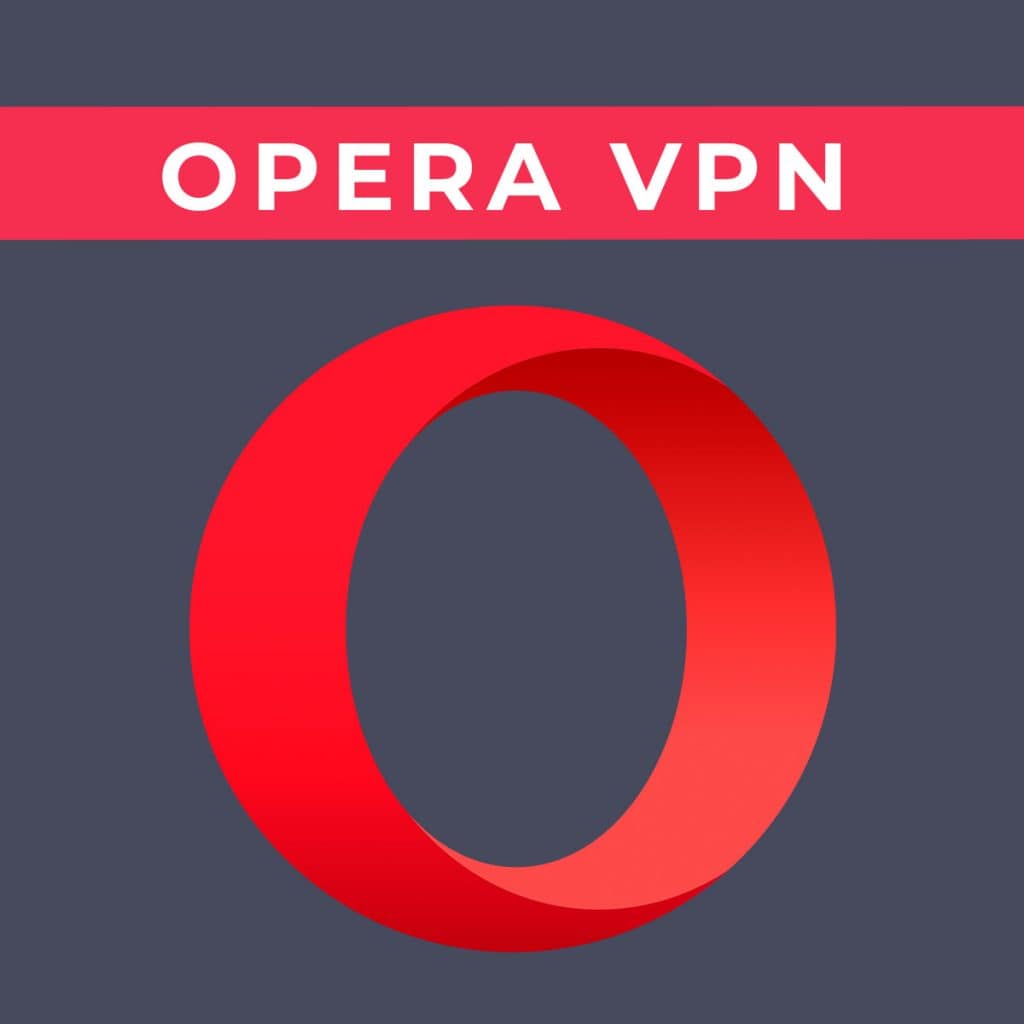
naar activeer Opera VPN-service, het eerste dat u moet weten, is dat Opera beschikbaar is voor verschillende platforms. Deze omvatten Microsoft Windows, macOS, GNU/Linux, maar ook voor mobiele apparaten zoals iOS, Android, enz. Om uit te leggen hoe de VPN in Opera kan worden geactiveerd, ga ik daarom onderscheid maken tussen de app voor mobiele apparaten en voor pc.
Hoe Opera VPN op pc te activeren
Als u wilt dat activeer Opera VPN op een computer, moet u eerst de Opera-browser op uw platform installeren. Vergeet niet om de software altijd te downloaden van de web oficial van de ontwikkelaar of van de app store die in uw systeem is geïntegreerd. Download niet van websites van derden zoals Softonic enz. omdat deze mogelijk geïnfecteerd zijn met malware of PUP/PUA.
Zodra u de Opera-webbrowser voor desktopversies hebt, De stappen om de VPN te activeren zijn:
- opent Opera.
- Druk op configuratie of typ instellingen in de adresbalk. U kunt dit ook doen met sneltoetsen door op Alt+P te drukken.
- Nu moet je naar beneden gaan totdat je een knop vindt met de naam vergevorderd waar je moet klikken.
- Dat geeft meer opties weer. Daarin vindt u een sectie genaamd VPN waarin u moet VPN activeren.
- Je zult zien dat een nieuwe vpn-knop in de Opera-interface direct naast de adresbalk, zodat u kunt activeren of deactiveren zoals u wilt...
Hoe Opera VPN op mobiel te activeren
Om het op uw mobiele apparaat te activeren, moet u natuurlijk eerst de Opera-app installeren. Als je het nog niet hebt, moet je het downloaden van de Apple App Store of van Google Play op Android. Zodra u Opera als webbrowser hebt, De stappen te volgen zijn:
- Open de app Opera.
- Klik op de letter O dat verschijnt in de onderste balk van de browseropties, net aan de rechterkant.
- U zult zien dat er een menu wordt geopend en dat u op moet drukken configuratie.
- Ga naar sectie Browser.
- nu activeer de VPN-optie. Nu heb je de Opera VPN-service actief, maar standaard werkt deze alleen op privétabbladen. Volg deze stappen om het op ze allemaal te activeren...
- Druk nu op over VPN-naam om de service-instellingen te openen.
- In de VPN-configuratie kunt u de optie deactiveren Gebruik de VPN alleen voor privétabbladen.
- Nu, op het hoofdscherm van uw webbrowser, ziet u een nieuwe knop in uw interface. Hiermee kunt u de VPN eenvoudig activeren en deactiveren wanneer u deze nodig heeft.
Je moet gewoon genieten van de voordelen van deze VPN voor Opera, kunt u ook genieten van grafieken van VPN-netwerkactiviteit als u dit wilt controleren...
Alternativas
De Opera-service is NIET geschikt voor alle gebruikers. Als je dat wil alternatieve diensten voor Opera VPN, dan kunt u kiezen tussen enkele van deze VPN-services:
| VPN | Versleuteling | Snelheid | IPs | apparaten | Sterk punt |
| Surfshark | AES-256 | snel | Uit 61 landen | Onbeperkt | Prijs |
| ExpressVPN | AES-256 | Buena | Uit 94 landen | 5 gelijktijdig | Kwaliteit van de dienstverlening |
| CyberGhost | AES-256 | Buena | Uit 60 landen | 7 gelijktijdig | 24/7 chatondersteuning |
| PureVPN | AES-256 | Buena | Uit 20 landen | 5 gelijktijdig | Onderhoud |






